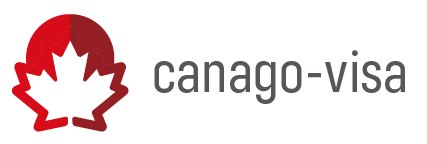現在コロナの影響でIRCCはカナダ国内にいるPR(永住権)申請者に対し、Virtual landingが出来るようPR Portal経由のやりとりで審査を完了しています。
これにより、カナダ国内にいるPR申請者は国境をまたぐことなくオンライン上でランディングを済ませPRとなることが可能になっております。
尚、現在カナダ国外にいるPR申請者はPR Portal経由でのランディングはできません。別の方法で案内が来ますのでご注意ください。
こちらのページではPR Portalによる手順を下記にてご案内しています。
政府からPR Portalについての案内メールが届く
政府からのPR Portalについての案内メールが届きます。そのメールの中に、PR PortalのログインURL、Username、Temporary Passwordの記載があるので、それを使いPR Portalにログインする。
PR Portalにログインする
ログイン
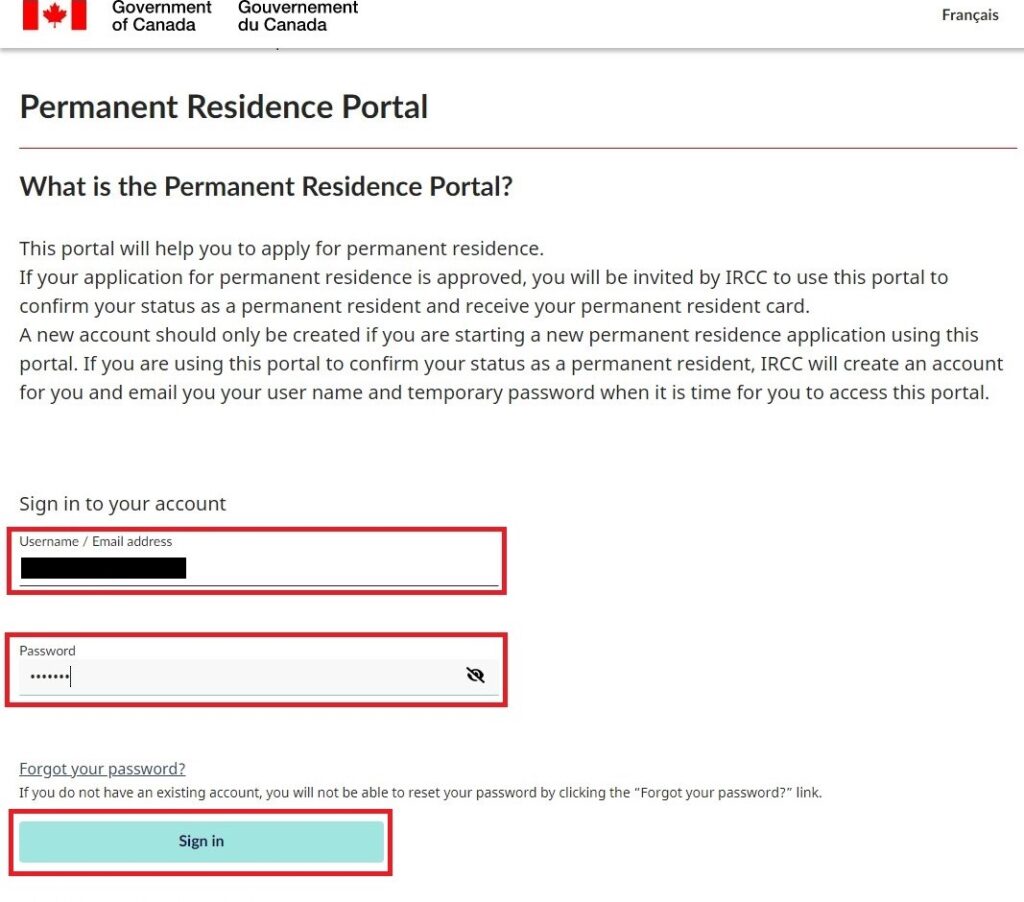
パスワードの変更
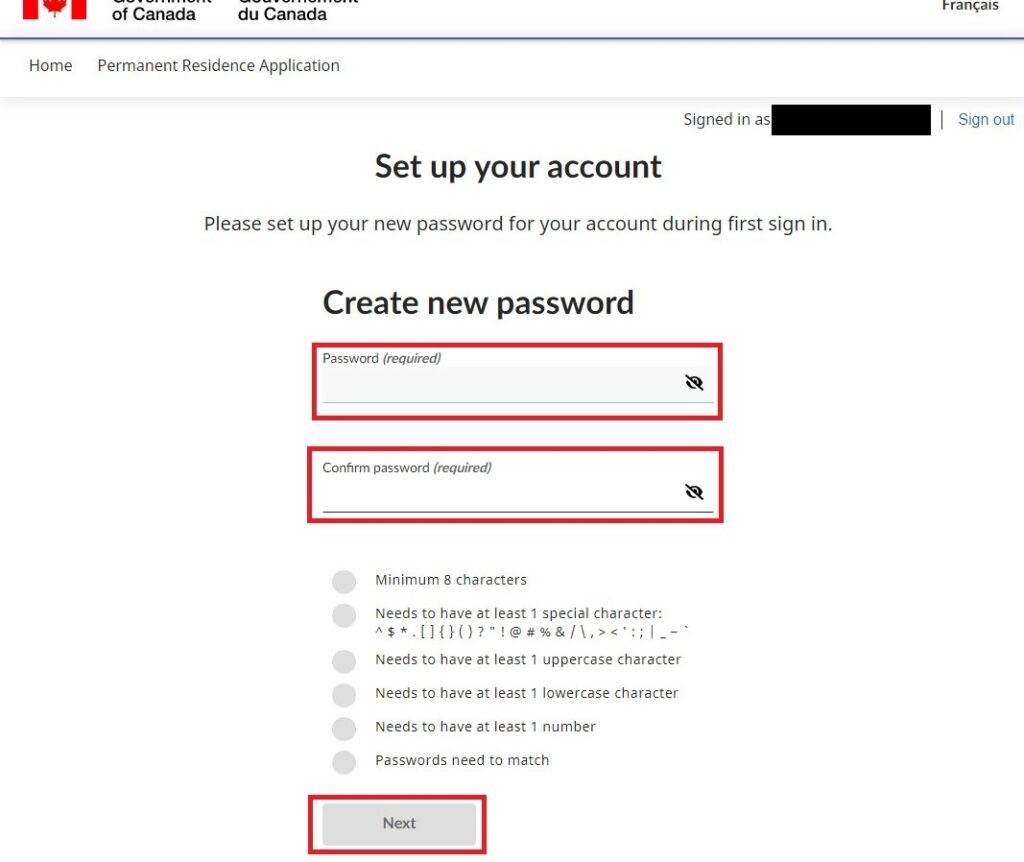
新しいパスワードで再度ログイン
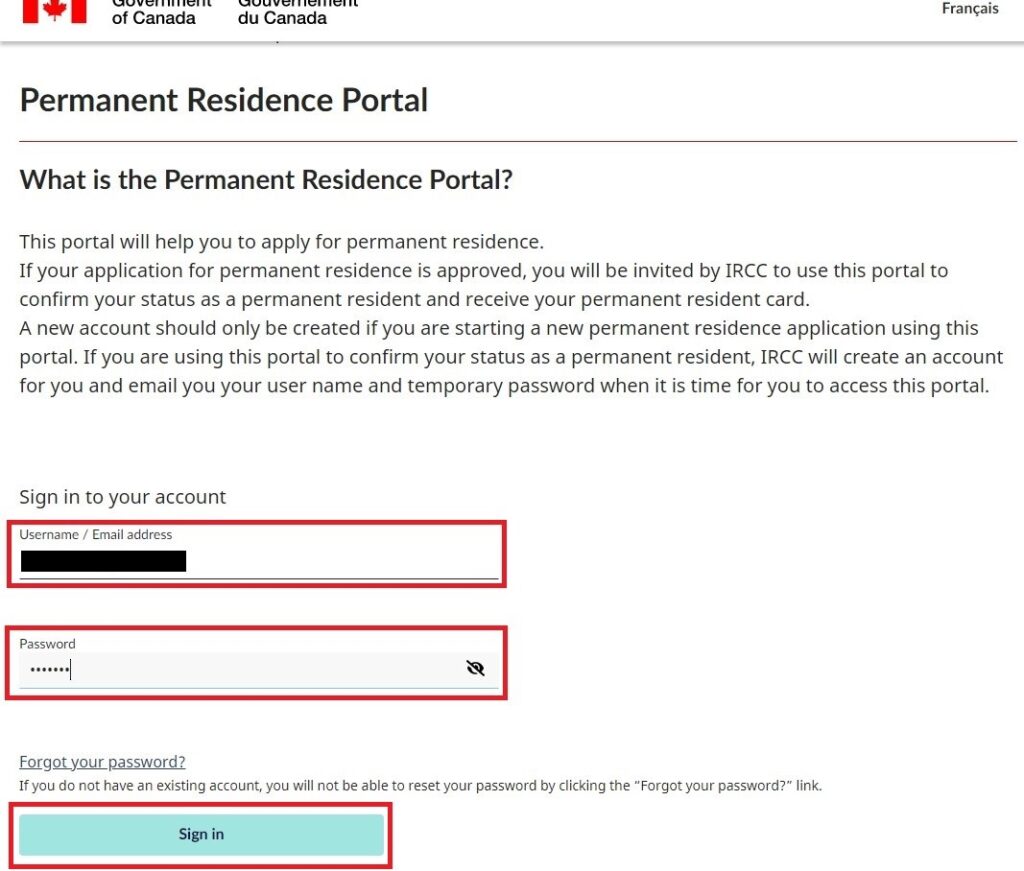
自分の情報をクリック
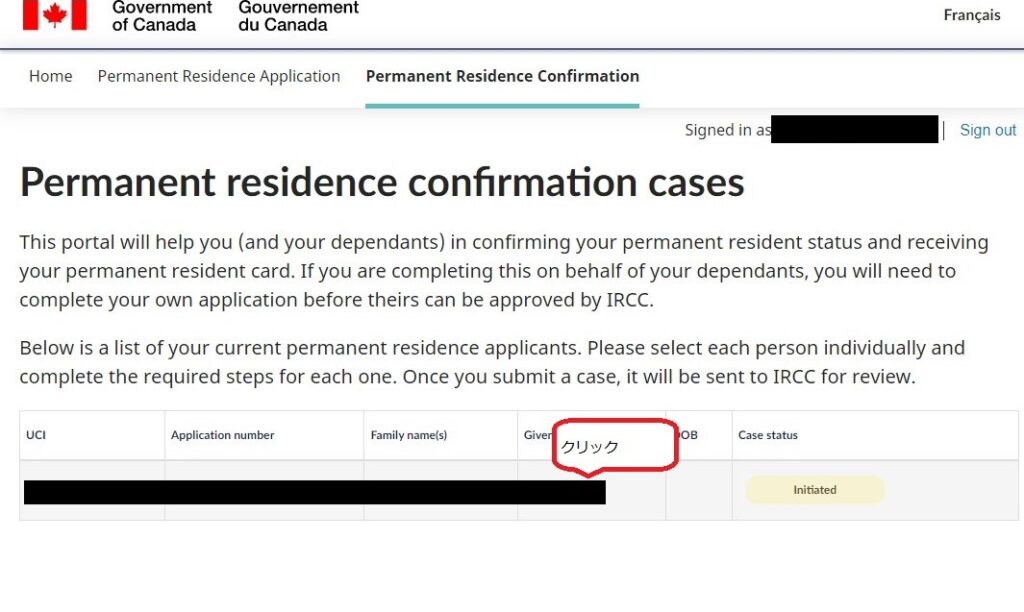
Step1: In-Canada declaration
5. Step1: In-Canada declaration
内容を読み、左上のチェックボックスにチェックをいれ、submit declarationをクリックする。
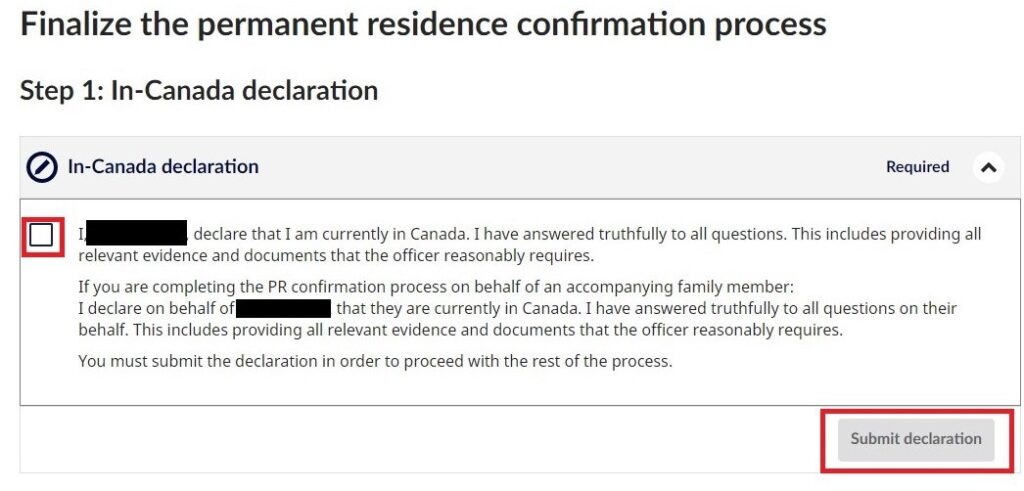
Step2: Documents required
①郵送先住所を登録
Mailing address▼→Add/Edit→郵送先住所を入力→Next
この際に登録する郵送用住所は必ず個人宅あてのものにしてください。商業用施設やホテルなどの場合、エラーとなって先に進むことができない場合がございます。
この時に登録した住所あてにPRカードが届きます。PRカード受け取りまで数カ月かかることもございます。時間が経った場合でも確実に受け取れる住所を提出してください。
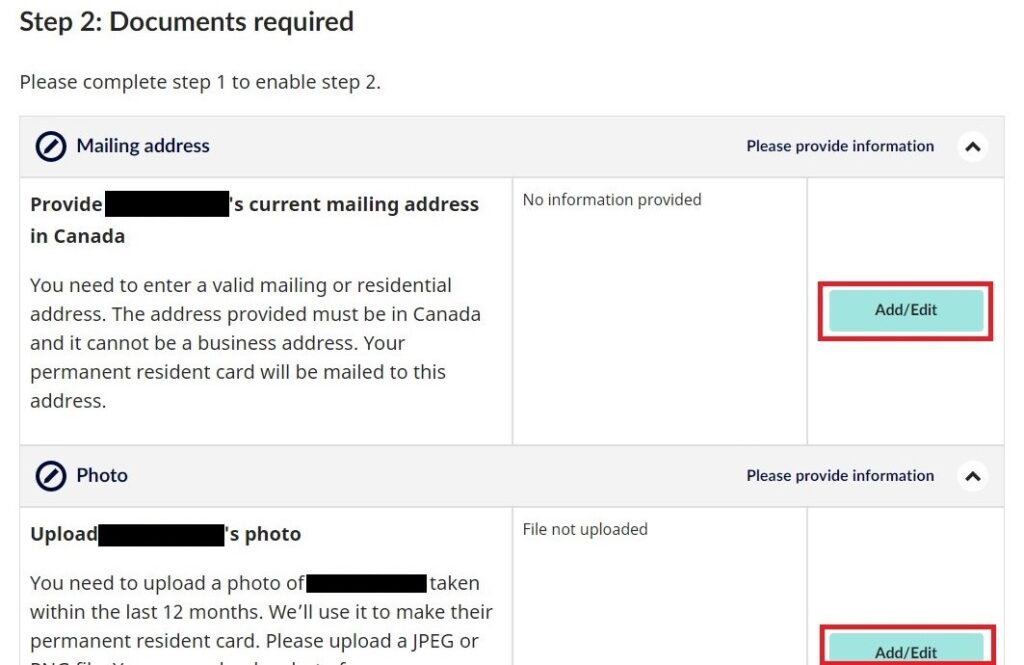
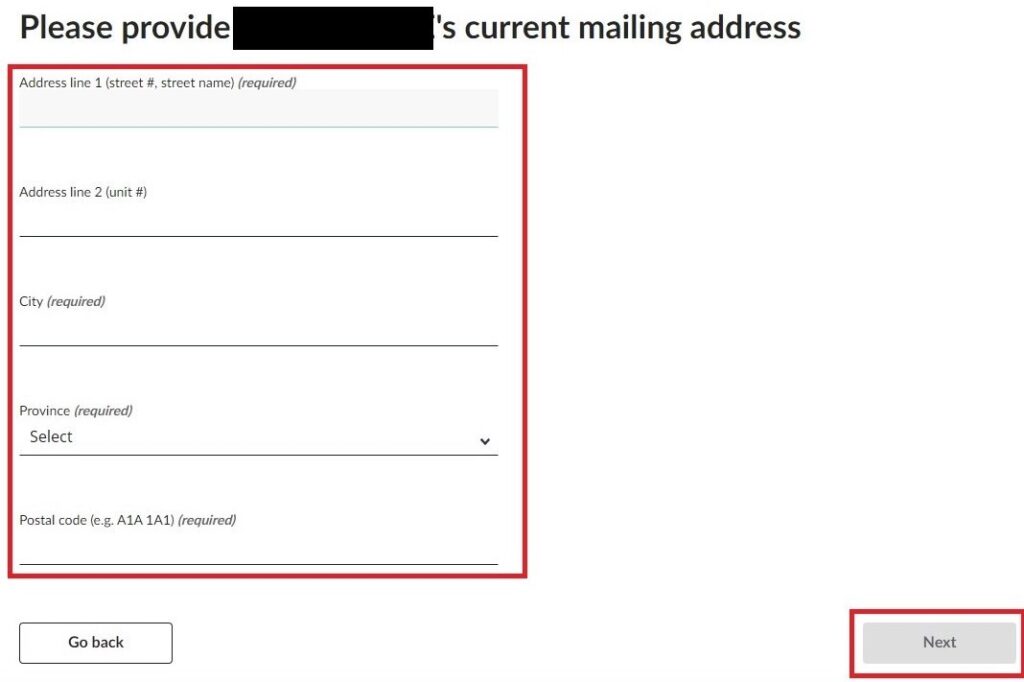
②PR Card用の写真をアップロード
Photo▼→Add/Edit→Upload photo→顔が緑の枠に収まるように調整→Apply
※ファイルは4MB以内、拡張子はJPEGまたはPNG
※背景は白、顔や背景に影がかからないようにする
※12か月以内に撮った写真であること
※その他詳細はこちらからか必ずご自身で確認してください
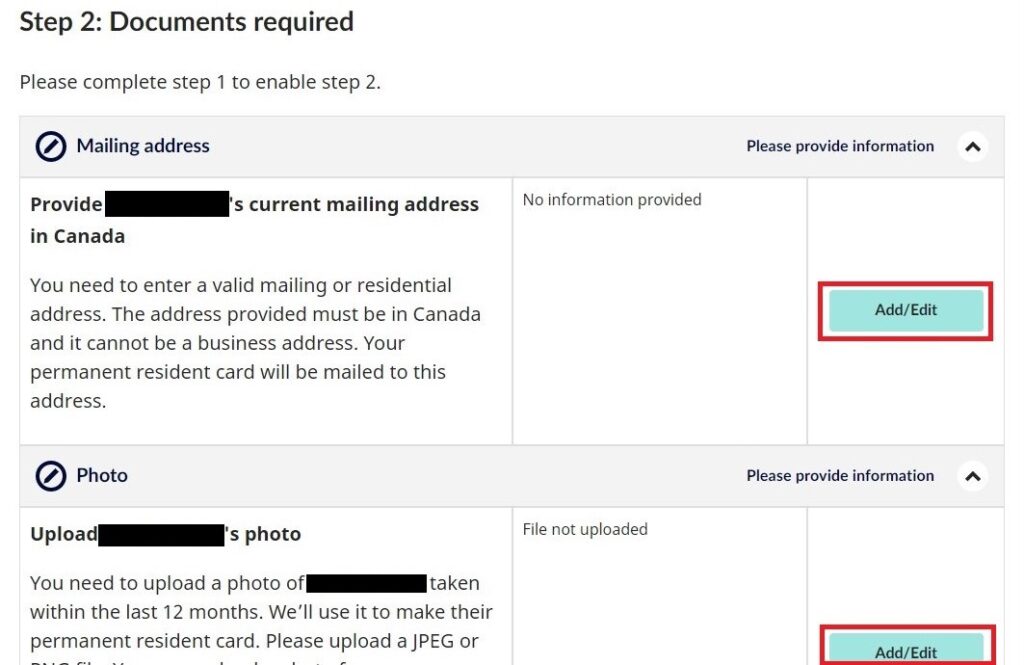
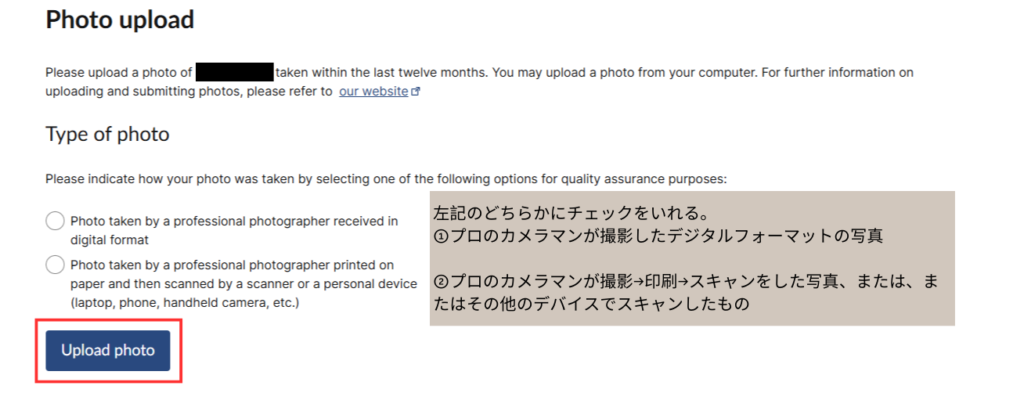
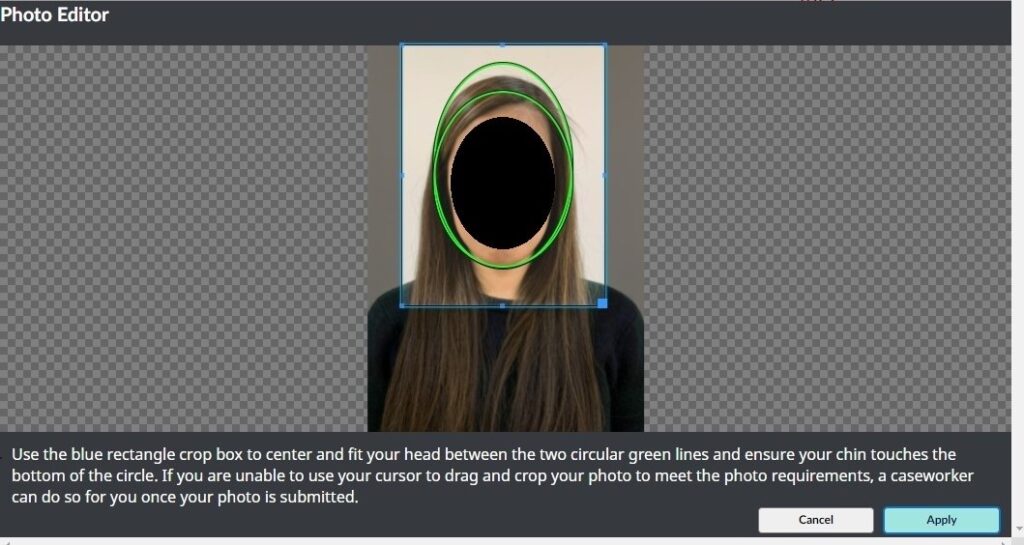
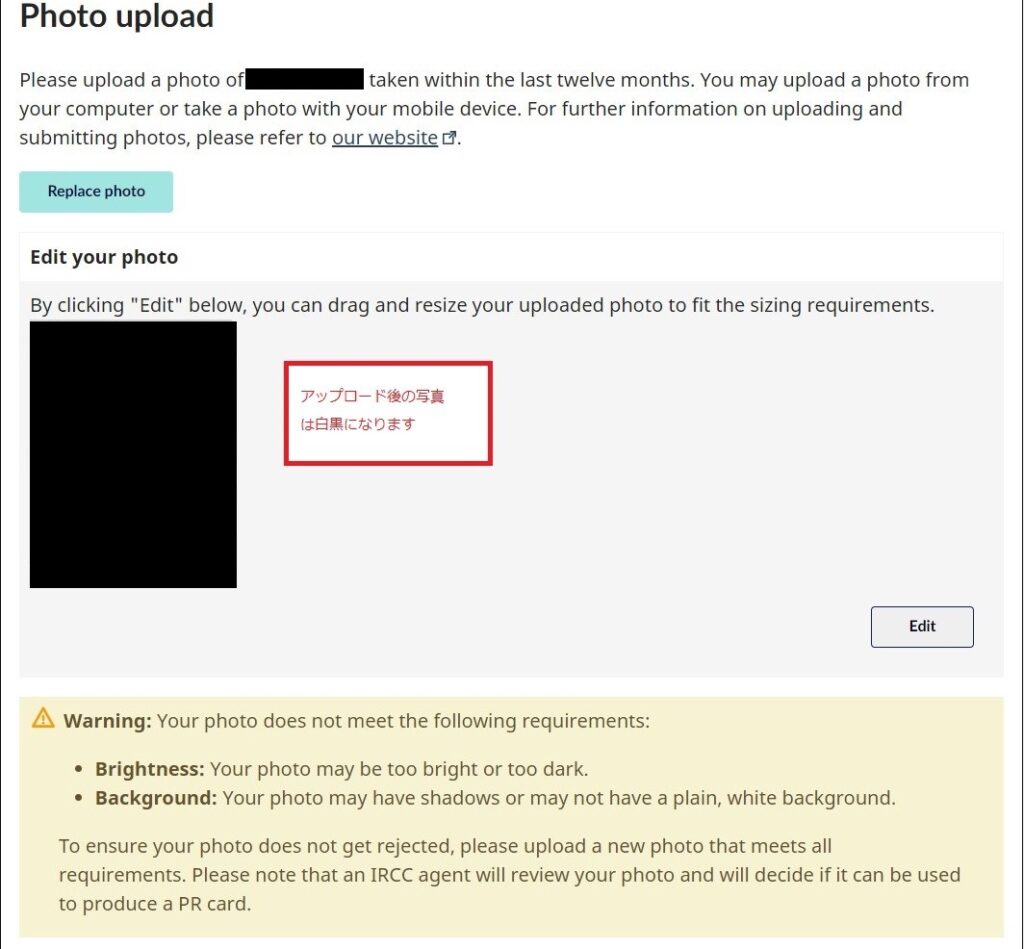
London Drugs等でプロのカメラマンに撮影してもらった方も上記画像内のような背景やサイズについてWarningが出てしまう方が多いようです。規定通りの写真であればWarningが出ていても認められているケースが多いです。
尚、もしもアップロードした写真が規定外の場合は政府から再アップロードするよう連絡がきます。
Declaration、Acknowledgementにチェックを入れ、Nextをクリックする。
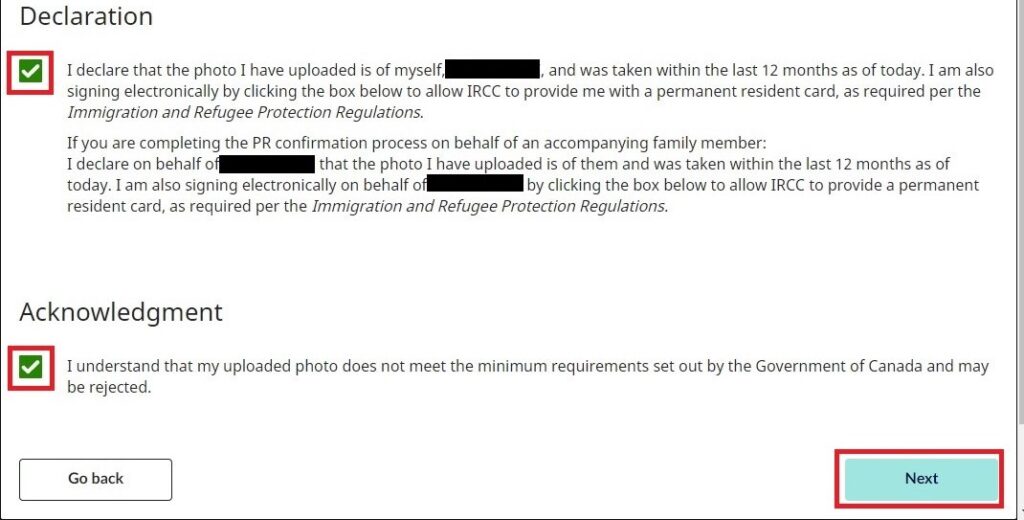
Case statusがIn review with IRCCになっていることを確認する。
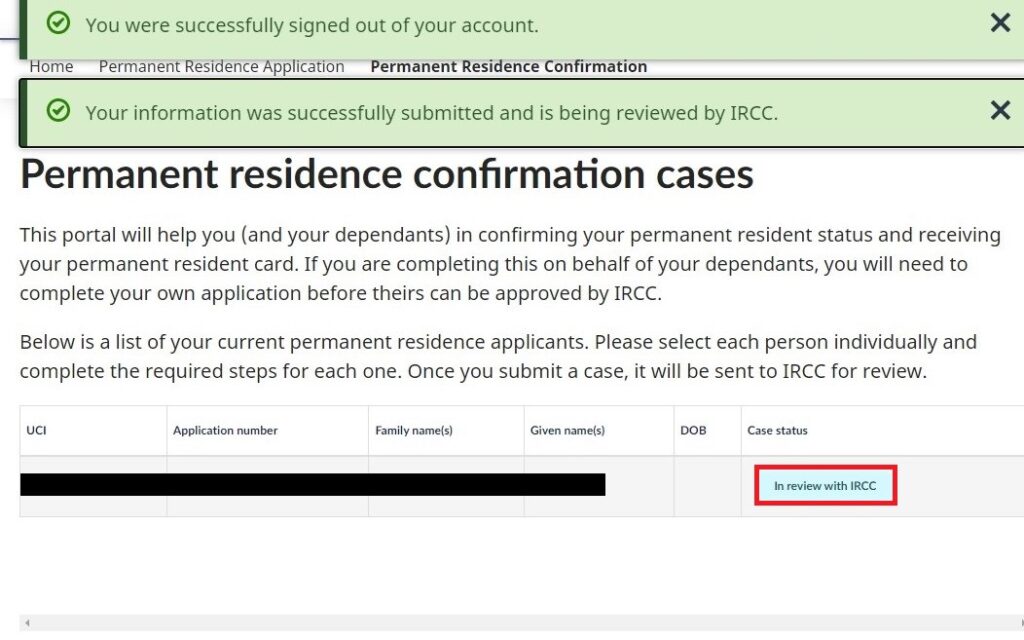
3. eCoPRが届くのを待つ
通常はPR Portalの対応後、数週間以内にeCoPRが届きます。政府からメールにて連絡がきたらPR Portalにログインし、ページ下部のDownloadからeCoPRをダウンロードし内容をよく確認してください。稀に政府からのメールにPDFでeCoPRが添付されていることもあるようです。
eCoPRが届いた時点で、現在お持ちのビザが無効となります。PR Cardがお手元に届くまではカナダを出国してしまうとご自身のStatusを証明するものがなく再入国できない可能性がありますのでご注意ください。※カナダ出国は問題ありません。
PR Cardがお手元に届く前に、どうしてもカナダを出国しなければならない方は、カナダ出国後にTravel Documentをカナダ政府に申請し、承認後にカナダに再入国ということになります。
4. eCoPRの内容が誤っていた場合
政府にAmendmentという書類を提出し、正しい内容に修正をしてもらう必要があります。申請方法や必要書類につきましてはこちらからご確認ください。
※こちらの記事は2022年1月に作成されたものです。PR Portalの内容は変更になることもありますので、政府からのメールやPR Portalをよく確認をしながら作成してください。